Získejte nejlepší postupy, jak převést NEF na JPG
Při pořizování fotografií chceme vždy uchovat nezapomenutelné okamžiky našich životů v těch nejkvalitnějších snímcích. To je důvod, proč lidé kupují vynikající fotoaparáty, které nabízejí skvělé výsledky. Nejlepší kvality však můžete dosáhnout uložením surového obrázku. Může to však způsobit mnoho problémů. NEF je zkratka pro Nikon Electronic Format. Nikon, jeden z nejpopulárnějších výrobců fotoaparátů, používá obrazové formáty raw. Jsou chvíle, kdy nemůžete zobrazit soubory na počítači. Potřebuje profesionální program, který je často drahý a těžko se s ním pracuje. V této situaci je nejlepším řešením převést soubory NEF do univerzálního formátu obrázků, jako je JPG. Flexibilita tohoto formátu vám umožní prohlížet fotografie na téměř jakémkoli zařízení. A zároveň může ušetřit místo na vašem úložišti. Pokud chcete převést soubory do souboru JPG, přečtěte si tuto příručku a naučte se to nejlepší NEF na JPG převodníky, které můžete použít.
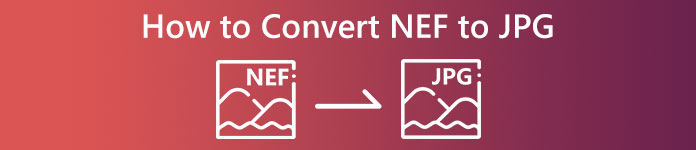
Část 1. NEF vs. JPG
| Formát souboru | NEF | JPG / JPEG |
| Přípona názvu souboru | .nef | .jpg / .jpeg |
| Celé jméno | Elektronický formát Nikon | Společná skupina fotografických expertů |
| Vyvinul | Nikon | Společná skupina fotografických expertů |
| Popis | Soubory Nikon Raw Image jsou známé jako NEF soubory. Stejně jako ostatní obrazové soubory RAW i soubory NEF ukládají všechny informace zaznamenané fotoaparátem před zpracováním. Zahrnuje metadata, jako jsou modely fotoaparátu a objektivu. Fotografie NEF nabízejí neuvěřitelně vysokou kvalitu obrazu. | Společná skupina fotografických expertů vytvořila JPG formátu na konci roku 1980. Zahrnuje také ukládání obrázků na digitální fotoaparáty a další reprodukční nástroje. Soubory JPEG používají metodu ztrátové komprese pro až 24bitové barvy a větší úložiště obrázků. |
| Komprese | Ztrátový | Ztrátový |
| Přidružené programy / prohlížeče | Adobe Lightroom Prohlížeč grafiky IrfanView Adobe Photoshop ViewNX 2 Pics.io | IrfanView Prohlížeč grafiky Program fotografií Malování Adobe Photoshop Google Chrome Internet Explorer Microsoft Edge Mozilla Firefox |
Část 2. Jak převést NEF na JPG na webu
Jak převést NEF na JPG na Safeimageconverter
Použití Bezpečný konvertor obrázků pro rychlý online převod z formátu JPF do formátu NEF. Pomocí tohoto jednoduchého online nástroje můžete snadno změnit formát souboru. Převaděč obrázků je zdarma, online a nevyžaduje instalaci, takže jej můžete používat tak často, jak chcete, aniž byste něco utráceli. Chcete-li získat transformovaný soubor obrázku ve formátu NEF, stačí do tohoto nástroje nahrát původní soubor. Nástroj je také docela užitečný a umožňuje nám ušetřit důležitý čas. Můžeme rychle a snadno převést z formátu jpg do formátu NEF. Soubory můžete převést přímo v prohlížeči. Při převodu obrazových souborů se však na obrazovce objeví mnoho znepokojivých reklam. Existují také případy, kdy online nástroj po procesu převodu zobrazuje chyby. Při používání tohoto online nástroje se také doporučuje připojení k internetu.
Krok 1. Přejít na webovou stránku Bezpečný konvertor obrázků webová stránka. Poté klikněte na Vyberte soubor tlačítko pro nahrání souboru NEF, který chcete převést.
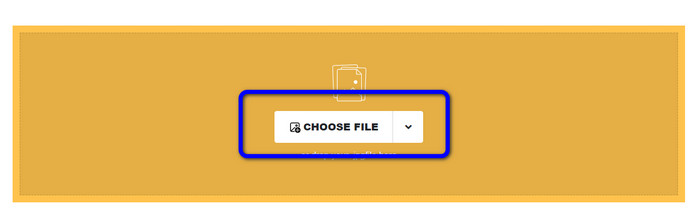
Krok 2. Po nahrání se převodník obrázků automaticky převede soubor obrázku. Po procesu převodu klikněte na Stažení knoflík. Tímto způsobem můžete převedený obrázek uložit do počítače.

Část 3. Praktická metoda převodu NEF na JPG na Mac a Windows
Pokud dáváte přednost použití Windows nebo Mac pro převod NEF na JPG, použijte Photoshop. Adobe Photoshop není vhodný pouze pro úpravu obrázků. Je také spolehlivý z hlediska převodu různých souborů, včetně NEF. Kromě toho můžete provést dávkový převod NEF na JPG ve Photoshopu. Má také rychlý proces konverze, takže je ideální pro všechny uživatele. Navíc může offline program zachovat kvalitu vašich obrázků. Tímto způsobem po převodu souborů zajistí, že fotografie bude mít stále uspokojivou kvalitu. Adobe Photoshop však není 100% zdarma. Abyste mohli program využívat, musíte si zakoupit předplatné. Nabízí pouze 7denní bezplatnou zkušební verzi. Kromě toho je proces instalace příliš komplikovaný.
Krok 1. Stažení Adobe Photoshop na tvém počítači. Poté po instalaci programu jej spusťte, abyste viděli rozhraní. Poté přejděte na Soubor menu a vyberte otevřeno pro vložení souboru obrázku NEF.
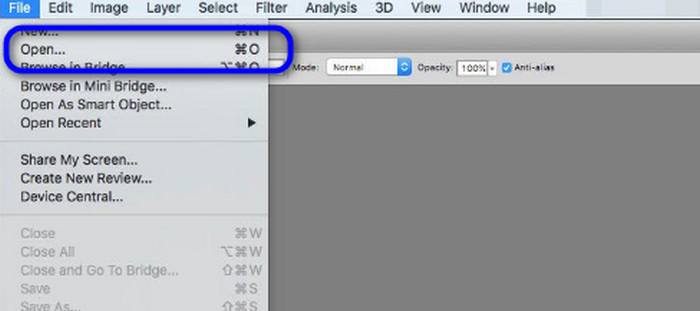
Krok 2. Po vložení obrázku NEF do rozhraní přejděte znovu na Soubor menu a vyberte Uložit jako volba.
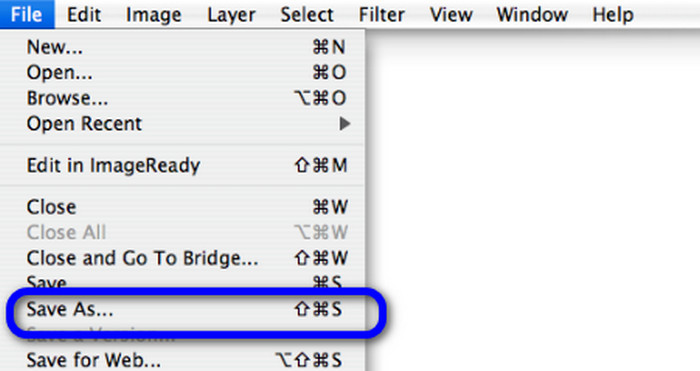
Krok 3. Poté vyberte JPG z možnosti formátování a klepněte na Uložit.
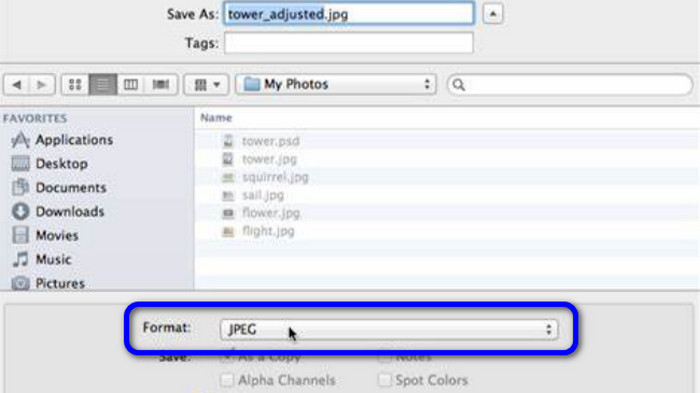
Část 4. Doporučený převodník obrázků
V této části, pokud hledáte jiný konvertor obrázků pro převod jiných formátů obrázků online, použijte FVC Free Image Converter má pro vás to nejlepší řešení. Tento online převodník obrázků dokáže snadno převádět různé formáty. FVC Free Image Converter podporuje JPG, PNG, GIF, BMP, TIFF a další. K převodníku obrázků máte také přístup v různých prohlížečích, jako je Google, Explorer, Edge, Firefox a další. Kromě toho můžete proces převodu dokončit během několika sekund, takže je vhodný pro všechny uživatele. V tomto online nástroji také můžete nahrát více obrázků. Díky funkci dávkové konverze můžete nahrát až 40 obrázků současně. Při stahování převedených obrázků si je navíc můžete stáhnout jediným kliknutím.
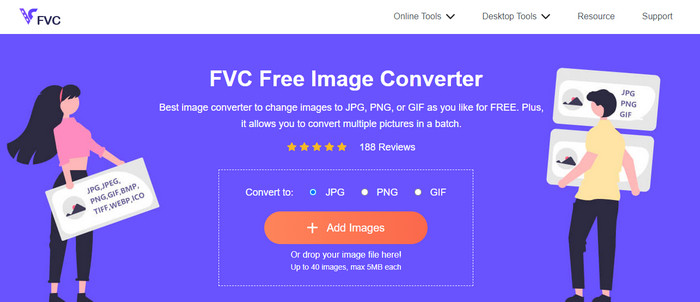
Část 5. Nejčastější dotazy o převodu NEF na JPG
1. Je možné převést JPG na NEF?
Bohužel nelze převést soubor JPG do NEF. Je to proto, že NEF je skutečný snímek pořízený fotoaparátem Nikon. Formát NEF se používá vždy, když fotograf používá fotoaparát Nikon a nahrává digitální soubory.
2. Jak otevřít soubor NEF?
Soubor NEF můžete snadno otevřít, pokud máte v systému Windows správný kodek. Pokud však soubor NEF nemůžete otevřít, potřebujete pomoc programů ke stažení. Můžete použít Microsoft Camera Codec Pack, Adobe Photoshop, Irfan View, GIMP a další.
3. Proč byste měli převádět z NEF na JPG?
Je nezbytné převést NEF na JPG, protože některé programy a editory obrázků nepodporují soubory NEF. NEF má také velkou velikost souboru, která zabírá příliš mnoho místa v zařízení. Nejlepší volbou je tedy převést soubor NEF na JPG.
Závěr
Soubory NEF vám mohou nabídnout vysoce kvalitní obrázky. Některé prohlížeče a programy však tento soubor nepodporují, což je frustrující. Naštěstí příspěvek poskytl vynikající řešení pro převod NEF na JPG. Kromě toho vám příspěvek představil další online převodník obrázků, který můžete použít k převodu jiných formátů obrázků, což je FVC Free Image Converter. Tento online konvertor můžete použít k převodu různých obrazových formátů.



 Video Converter Ultimate
Video Converter Ultimate Screen Recorder
Screen Recorder



